Så här ändrar du din röstmeddelande på iPhone 12/11 / X / 8/7 / SE / 6
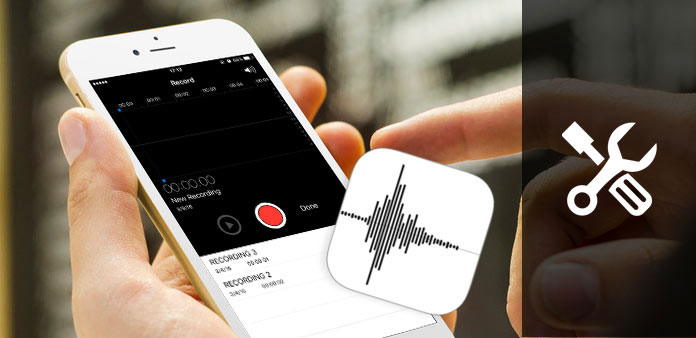
När du är upptagen för att svara på samtalen från din vän, bör telefonsvarare vara en stor hjälp. Du kan lämna ett catchy meddelande eller ens sjunga en sång. Självklart kan du också personifiera röstmeddelanden på iPhone med röstmeddelanden. Finns det någon metod att ändra din röstbrevlåda när du är bekväm? Artikeln förklarar olika metoder för hur du ändrar din röstmeddelande på iPhone med lätthet.
Del 1: Så här ändrar du din standard röstmeddelande på iPhone AT & T
Om det är första gången du använder röstbrevlåten, bör du först ställa in eller ändra din standard röstmeddelande på iPhone 7. Om du har ställt in röstmeddelandet kan du hoppa över till nästa del. Eller annars kan du få lite användbar information för att ställa in röstbrevlåda. Eftersom olika bärare kan ha olika sätt att ställa in röstmeddelanden på iPhone, tar delen bara AT & T för ett exempel.
Steg 1: Tillgång till röstmeddelande på AT & T-telefonen
Se till att din röstmeddelande konfigureras inom 60-dagar, annars kommer den att tas bort från ditt konto. Klicka bara på "Telefon" -appen från iPhone-startskärmen. Du kan trycka på "1" eller "Voicemail" för att komma åt röstmeddelanden på AT & T-telefonen.
Notera: T-Mobile-användare, tryck på "Tangentbord" eller tryck på 123. Verizon-användare, tryck * 86 istället för 1. Och Sprint-användare, tryck på 1. Och då kan du ändra standard röstmeddelande på iPhone från olika operatörer.
Steg 2: Ställ in röstbrevlåda på iPhone
Och välj sedan ditt språkinställningar. Ange namnet och hälsningsinformationen innan du trycker på alternativet "Set Up Now" mitt på sidan. Följ bara den liknande metoden för att ändra standard röstmeddelande på iPhone för andra bärare.
Steg 3: Ange lösenordet för Voicemail
När du har skrivit in lösenordet för Voicemail kan du trycka på knappen "Klar". Därefter måste du skriva in ditt lösenord igen. Slutligen trycker du på "Klar" för att slutföra lösenordsinställningen. Håll nu numret 1 från telefonen för att komma åt röstmeddelanden.
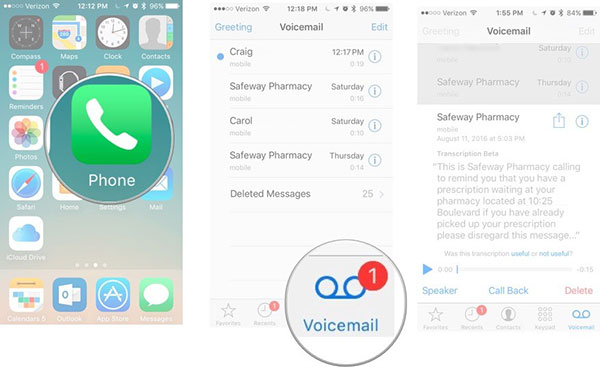
Del 2: Så här ändrar du och registrerar dina röstmeddelanden hälsningar på iPhone
Ditt röstmeddelande låter folk veta att de har nått rätt person och påminner dem om att lämna ett meddelande efter pipen. Så om du får en ny iPhone har du inget röstmeddelande. Eller kanske har du inte uppdaterat din röstmeddelande hälsning. Låt oss titta på hur du ändrar och spelar in voicemail hälsningar på iPhone.
Steg 1: Tillgång till röstmeddelande från telefon
När du ställer in röstbrevlåda för iPhone 7 kan du ange appen Telefon och sedan trycka på "Röstbrevlåda" för att komma åt röstbrevlåda för att ändra den önskade informationen.
Steg 2: Ändra röstmeddelanden hälsningar för iPhone
Välj bara "standard" alternativet för att använda standardinställningarna för röstmeddelandet på iPhone. Och om du vill ändra voicemail greeting på iPhone kan du välja en ljudfil från iPhone 7 eller anpassa filen.
Steg 3: Spela in voicemail hälsningar på iPhone (Alternativ)
Välj "Custom" och tryck på "Record" i det nedre högra hörnet av skärmen. Tryck på "Stopp" när du avslutar inspelningen. Välj "Play" för att spela upp meddelandet. Om du är nöjd med ditt nya meddelande väljer du "Spara" i det övre högra hörnet.
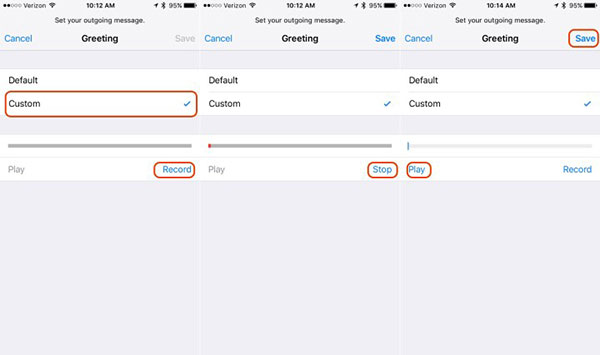
Del 3: Så här byter du ditt röstbrevlösenord på iPhone
Om du fortfarande kommer ihåg lösenordet för röstmeddelanden på iPhone kan du enkelt ändra lösenordet för din röstmeddelande på iPhone. När du glömmer lösenordet för röstbrevlådan ska du hämta informationen från e-posten eller ringa operatören direkt för en lösning.
Steg 1: Gå till telefonalternativet för inställningar
Starta Inställningar från startskärmen på din iPhone och tryck sedan på Telefonalternativ. Och då kan du ändra det nya röstbrevlösenordet nu.
Steg 2: Ange ett nytt lösenord för lösenord
Och sedan kan du trycka på "Ange ett nytt röstbrevlösenord", popup-numeriska tangentbordet kommer att visas på din skärm, så kan du trycka på ett nytt röstbrevlösenord. Den måste innehålla 4-7-siffror.
Steg 3: Ange lösenordet igen för bekräftelse
Det ligger längst upp till höger på skärmen. Då måste du skriva in det nya lösenordet igen. Var försiktig, du måste ange den exakt som du gjorde första gången. Annars måste du återställa lösenordet.
Steg 4: Ändra ditt röstbrevlösenord
Det ligger längst upp till höger på skärmen. Nu, om du uppmanas att skriva in ditt lösenord när du kontrollerar röstmeddelanden ska du ange lösenordet du just ställt in. När du kontrollerar röstmeddelanden från din iPhone behöver du vanligtvis inte skriva in lösenordet igen eftersom din iPhone automatiskt har skickat lösenordet till din operatör.
Notera: Om du tyvärr har glömt ditt röstbrevlösenord, ändrar ditt röstbrevlösenord inte fungerar, du måste återställa det. Du bör kontakta din operatör eller kolla webbplatsen och se om de erbjuder ett alternativ att återställa lösenordet online.
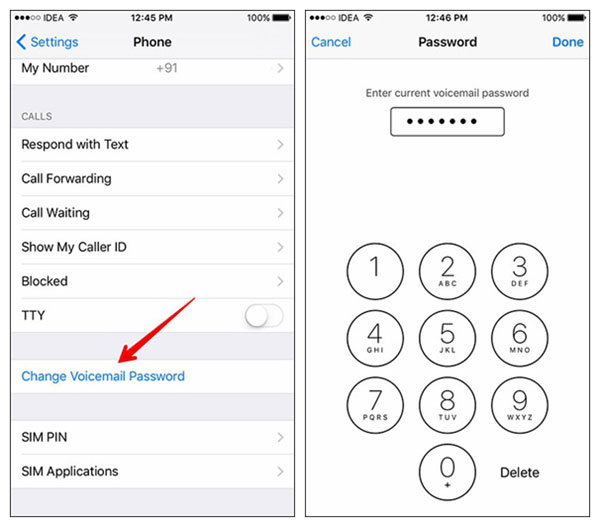
Del 4: Så här ändrar du ditt röstmeddelande nummer på iPhone
I den här delen kommer vi att prata om hur du ändrar röstbrevlådans nummer på din iPhone. Låt oss titta på detaljerna.
Steg 1: Öppna telefonapp på din iPhone
Gå in i din iPhone dialer och få åtkomst till röstbrevlåda funktioner.
Steg 2: Ändra dina standardinställningar för röstmeddelanden
Skriv "* 5005 * 86 * 9876543210 #" på knappsatsen.
Notera: "9876543210" är det nummer som du vill att din röstmeddelande ska skickas till.
Steg 3: Spara de nya inställningarna
När du har skrivit in ovanstående nummer trycker du på "Ring" -knappen och det nya numret kommer att ställas in. OK nu skickas all din röstmeddelande till det nya numret.
Slutsats
Om du har någon fråga om röstbrevlåda kan du hitta den ultimata vägledningen från artikeln. Förutom hälsningar, meddelanden, lösenord och nummer kan du behärska alla färdigheter för att ändra din röstmeddelande på iPhone. När du har någon annan fråga om ämnet ser vi fram emot att höra detaljerad information från dig i kommentarerna.







